HP LaserJet E67650, LaserJet E67660 User Manual [da]
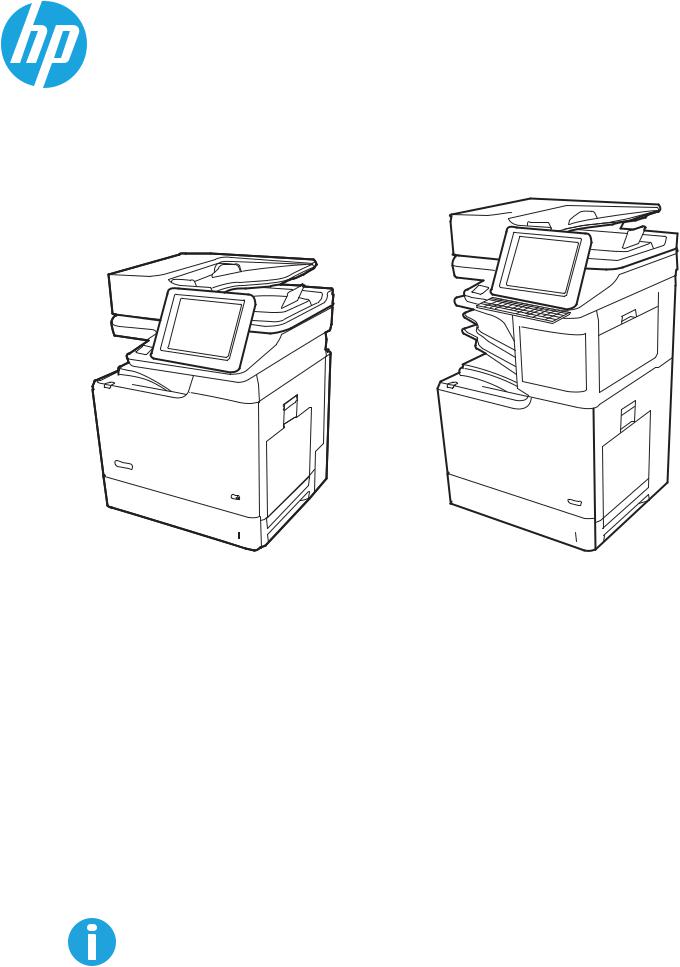
HP Color LaserJet Managed MFP E67650
HP Color LaserJet Managed Flow MFP E67660
Brugervejledning
www.hp.com/videos/LaserJet
www.hp.com/support/colorljE67650mfp
www.hp.com/support/colorljE67660mfp

HP Color LaserJet Managed MFP E67650,
HP Color LaserJet Managed Flow MFP
E67660
Brugervejledning
Copyright og licens
© Copyright 2019 HP Development Company,
L.P.
Reproduktion, tilpasning eller oversættelse er, uden forudgående skriftlig tilladelse, forbudt, for så vidt det ikke er udtrykkeligt tilladt i henhold til loven om ophavsret.
Oplysningerne i dette dokument kan ændres uden forudgående varsel.
De eneste garantier for HP-produkter og - serviceydelser er at finde i de udtrykkelige garantierklæringer, der følger med produkterne og tjenesteydelserne. Intet heri skal opfattes som en ekstra garanti. HP er ikke ansvarlig for tekniske eller redaktionelle fejl eller mangler heri.
Edition 1, 04/2019
Varemærker
Adobe®, Adobe Photoshop®, Acrobat® og PostScript® er varemærker tilhørende Adobe Systems Incorporated.
Apple og Apple-logoet er varemærker tilhørende Apple Inc., der registreret i USA og andre lande/ områder.
macOS er et varemærke tilhørende Apple Inc. og er registreret i USA og andre lande.
AirPrint er et varemærke tilhørende Apple Inc., registreret i USA og andre lande.
Google™ er et varemærke tilhørende Google Inc.
Microsoft®, Windows®, Windows® XP og Windows Vista® er varemærker registreret i USA tilhørende Microsoft Corporation.
UNIX® er et registreret varemærke tilhørende The Open Group.

Indholdsfortegnelse
1 Printeroversigt ........................................................................................................................................................................................... |
1 |
Advarselssymboler ................................................................................................................................................................... |
2 |
Risiko for stød ........................................................................................................................................................................... |
3 |
Printervisninger ........................................................................................................................................................................ |
4 |
Printer set forfra .................................................................................................................................................. |
4 |
Printer set bagfra ................................................................................................................................................. |
7 |
Interfaceporte ....................................................................................................................................................... |
8 |
Kontrolpanelvisning ............................................................................................................................................. |
8 |
Printerspecifikationer ............................................................................................................................................................ |
11 |
Tekniske specifikationer ................................................................................................................................... |
12 |
Understøttede operativsystemer ................................................................................................................... |
14 |
Printermål ........................................................................................................................................................... |
16 |
Strømforbrug, elektriske specifikationer og akustiske emissioner ........................................................... |
18 |
Område for driftsmiljø ...................................................................................................................................... |
18 |
Konfiguration af printerhardware og softwareinstallation ............................................................................................. |
19 |
2 Papirbakker ............................................................................................................................................................................................. |
21 |
Indledning ................................................................................................................................................................................ |
22 |
Læg papir i bakke 1 ................................................................................................................................................................ |
23 |
Indledning ........................................................................................................................................................... |
23 |
Papirretning for bakke 1 ................................................................................................................................... |
24 |
Brug Tilstanden Alternativt brevhoved .......................................................................................................... |
26 |
Læg papir i bakke 2 og bakkerne til 550 ark ...................................................................................................................... |
27 |
Indledning ........................................................................................................................................................... |
27 |
Papirretning for bakke 2 og bakkerne til 550 ark ......................................................................................... |
29 |
Brug Tilstanden Alternativt brevhoved .......................................................................................................... |
30 |
Læg papir i inputbakken med høj kapacitet til 2.000 ark ................................................................................................ |
32 |
Indledning ........................................................................................................................................................... |
32 |
Papirretning for højkapacitetsbakke .............................................................................................................. |
34 |
Brug Tilstanden Alternativt brevhoved .......................................................................................................... |
35 |
Ilæg og udskriv på konvolutter ............................................................................................................................................ |
37 |
Indledning ........................................................................................................................................................... |
37 |
DAWW |
iii |
Udskriv konvolutter ........................................................................................................................................... |
37 |
Konvolutretning ................................................................................................................................................. |
37 |
Ilæg og udskriv på etiketter .................................................................................................................................................. |
38 |
Indledning ........................................................................................................................................................... |
38 |
Manuel indføring af etiketter ........................................................................................................................... |
38 |
Etiketretning ....................................................................................................................................................... |
39 |
Konfigurer 900-arks hæftningspostkasse med 3 bakker (Flow-model) ...................................................................... |
40 |
Konfigurer standardplaceringen for hæfteklammer ................................................................................... |
40 |
Konfigurer driftstilstanden ............................................................................................................................... |
41 |
3 Forbrugsvarer, tilbehør og reservedele ............................................................................................................................................... |
43 |
Bestil forbrugsvarer, tilbehør og reservedele .................................................................................................................... |
44 |
Bestilling ............................................................................................................................................................. |
44 |
Udskift tonerpatronerne ....................................................................................................................................................... |
45 |
Oplysninger om tonerpatron ........................................................................................................................... |
45 |
Fjern og udskift patronerne ............................................................................................................................. |
46 |
Udskift toneropsamlingsenheden ....................................................................................................................................... |
48 |
Udskiftning af hæftepatronen ............................................................................................................................................. |
51 |
Indledning ........................................................................................................................................................... |
51 |
Udskiftning af hæftepatronen ......................................................................................................................... |
51 |
4 Udskriv ..................................................................................................................................................................................................... |
53 |
Udskrivningsopgaver (Windows) ......................................................................................................................................... |
54 |
Sådan udskriver du (Windows) ........................................................................................................................ |
54 |
Udskriv automatisk på begge sider (Windows) ............................................................................................ |
55 |
Manuel udskrivning på begge sider (dupleks) (Windows) ........................................................................... |
55 |
Udskrivning af ere sider pr. ark (Windows) ................................................................................................. |
56 |
Valg af papirtype (Windows) ............................................................................................................................ |
56 |
Yderligere udskrivningsopgaver ...................................................................................................................... |
57 |
Udskrivningsopgaver (macOS) ............................................................................................................................................. |
58 |
Sådan udskriver du (macOS) ............................................................................................................................ |
58 |
Automatisk udskrivning på begge sider (macOS) ........................................................................................ |
58 |
Manuel udskrivning på begge sider (macOS) ................................................................................................ |
58 |
Udskrivning af ere sider pr. ark (macOS) ..................................................................................................... |
59 |
Valg af papirtype (macOS) ................................................................................................................................ |
59 |
Yderligere udskrivningsopgaver ...................................................................................................................... |
59 |
Gem udskriftsjob på printeren til udskrivning senere eller til privat udskrivning ........................................................ |
61 |
Indledning ........................................................................................................................................................... |
61 |
Opret et lagret job (Windows) .......................................................................................................................... |
61 |
Oprettelse af et lagret job (macOS) ................................................................................................................ |
62 |
Udskrivning af et lagret job .............................................................................................................................. |
63 |
iv |
DAWW |
Sletning af et lagret job .................................................................................................................................... |
63 |
Oplysninger, der sendes til printeren med henblik på jobkontoformål ..................................................... |
64 |
Mobile udskriftsløsninger ..................................................................................................................................................... |
65 |
Indledning ........................................................................................................................................................... |
65 |
Wi-Fi Direct (kun trådløse modeller, med HP Jetdirect 3100w BLE/NFC/trådløst tilbehør |
|
installeret) ........................................................................................................................................................... |
65 |
HP ePrint via e mail .......................................................................................................................................... |
66 |
AirPrint ................................................................................................................................................................. |
67 |
Integreret udskrivning til Android ................................................................................................................... |
67 |
Udskriv fra et USBashdrev ................................................................................................................................................ |
68 |
Indledning ........................................................................................................................................................... |
68 |
Aktiver USB-porten til udskrivning ................................................................................................................. |
68 |
Udskrivning af USB-dokumenter .................................................................................................................... |
69 |
Udskriv med USB 2.0-højhastighedsport (kabeltilsluttet) .............................................................................................. |
70 |
Aktiver USB-højhastighedsporten til udskrivning ........................................................................................ |
70 |
5 Kopiering .................................................................................................................................................................................................. |
71 |
Opret en kopi ........................................................................................................................................................................... |
72 |
Sådan kopierer du på begge sider (dupleksudskrivning) ................................................................................................. |
74 |
Yderligere indstillinger, når du kopierer .............................................................................................................................. |
76 |
Yderligere kopieringsopgaver .............................................................................................................................................. |
78 |
6 Scan .......................................................................................................................................................................................................... |
79 |
Opsætning af Scan til e-mail ................................................................................................................................................ |
80 |
Indledning ........................................................................................................................................................... |
80 |
Før du starter ..................................................................................................................................................... |
80 |
Trin 1: Åbn HP's integrerede webserver (EWS) ............................................................................................. |
81 |
Trin 2: Konfigurer indstillingerne for Netværksidentifikation ..................................................................... |
81 |
Trin 3: Konfigurer funktionen Scan til e-mail ................................................................................................ |
82 |
Trin 4: Konfigur r genvejssættene (valgfrit) ................................................................................................. |
90 |
Trin 5: Konfigurer Scan til e-mail til at bruge Office 365 Outlook (valgfrit) .............................................. |
91 |
Opsætning af Scan til netværksmappe .............................................................................................................................. |
94 |
Indledning ........................................................................................................................................................... |
94 |
Før du starter ..................................................................................................................................................... |
94 |
Trin 1: Få adgang til HP's integrerede webserver (EWS) ............................................................................. |
94 |
Trin 2: Opsætning af Scan til netværksmappe ............................................................................................. |
95 |
Opsæt Scan til SharePoint® (kun Flow-modeller) .......................................................................................................... |
105 |
Indledning ......................................................................................................................................................... |
105 |
Før du starter ................................................................................................................................................... |
105 |
Trin 1: Åbn HP's integrerede webserver (EWS) ........................................................................................... |
105 |
Trin 2: Aktivér Scan til SharePoint®, og opret et genvejssæt til Scan til SharePoint ............................ |
106 |
DAWW |
v |
Genvejssæt for scanningsindstillinger og indstillinger for Scan til SharePoint® ................................... |
107 |
Opsætning af Scan til USB-drev ........................................................................................................................................ |
110 |
Indledning ......................................................................................................................................................... |
110 |
Trin 1: Få adgang til HP's integrerede webserver (EWS) ........................................................................... |
110 |
Trin 2: Aktivér Scan til USB-drev ................................................................................................................... |
111 |
Trin 3: Konfigur r genvejssættene (valgfrit) ............................................................................................... |
111 |
Standardscanningsindstillinger for Scan til USB-drev .............................................................................. |
112 |
Standardfilindstillinger for opsætning af Scan til USB-drev .................................................................... |
112 |
Scan til e-mail ....................................................................................................................................................................... |
114 |
Indledning ......................................................................................................................................................... |
114 |
Scan til e-mail .................................................................................................................................................. |
114 |
Scan til joblagring ................................................................................................................................................................ |
117 |
Indledning ......................................................................................................................................................... |
117 |
Scan til joblagring på printeren ..................................................................................................................... |
117 |
Udskriv fra joblagring på printeren ............................................................................................................... |
119 |
Scan til netværksmappe ..................................................................................................................................................... |
120 |
Indledning ......................................................................................................................................................... |
120 |
Scan til netværksmappe ................................................................................................................................ |
120 |
Scan til SharePoint ............................................................................................................................................................... |
122 |
Indledning ......................................................................................................................................................... |
122 |
Scan til SharePoint .......................................................................................................................................... |
122 |
Scan til et USB-drev ............................................................................................................................................................. |
124 |
Indledning ......................................................................................................................................................... |
124 |
Scan til et USB-drev ........................................................................................................................................ |
124 |
Yderligere indstillinger, når du scanner ............................................................................................................................ |
126 |
HP JetAdvantage-erhvervsløsninger ............................................................................................................................... |
129 |
Yderligere scanningsopgaver ............................................................................................................................................. |
130 |
7 Fax .......................................................................................................................................................................................................... |
131 |
Konfigurere fax .................................................................................................................................................................... |
132 |
Indledning ......................................................................................................................................................... |
132 |
Opsætning af fax ved hjælp af printerens kontrolpanel ........................................................................... |
132 |
Ændring af faxkonfigurationer .......................................................................................................................................... |
133 |
Opkaldsindstillinger for fax ............................................................................................................................ |
133 |
Generelle indstillinger for faxafsendelse .................................................................................................... |
134 |
Indstillinger for faxmodtagelse .................................................................................................................... |
134 |
Sende en fax ......................................................................................................................................................................... |
136 |
Yderligere faxopgaver ......................................................................................................................................................... |
138 |
8 Administrer printeren .......................................................................................................................................................................... |
139 |
Avanceret konfiguration med HP's integrerede webserver (EWS) ............................................................................... |
140 |
vi |
DAWW |
Indledning ......................................................................................................................................................... |
140 |
Sådan åbnes HP's integrerede webserver (EWS) ....................................................................................... |
141 |
Funktioner for HP's integrerede webserver ................................................................................................ |
141 |
Konfiguration af IP-netværksindstillinger ....................................................................................................................... |
150 |
Printer deler ansvarsfraskrivelse .................................................................................................................. |
150 |
Få vist eller foretag ændringer til netværksindstillinger ........................................................................... |
150 |
Omdøbning af printeren på netværket ........................................................................................................ |
150 |
Manuel konfiguration af TCP/IP-parametrene fra kontrolpanelet .......................................................... |
151 |
Manuel konfiguration af IPv6 TCP/IP-parametrene fra kontrolpanelet ................................................. |
151 |
Indstillinger for forbindelseshastighed og dupleks ................................................................................... |
152 |
Printersikkerhedsfunktioner .............................................................................................................................................. |
153 |
Indledning ......................................................................................................................................................... |
153 |
Sikkerhedserklæringer ................................................................................................................................... |
153 |
IP-sikkerhed ..................................................................................................................................................... |
153 |
Tildele eller skifte systemadgangskoden med HP's integrerede webserver ......................................... |
153 |
Krypteringssupport: HP High-Performance Secure-harddiske ............................................................... |
154 |
Lås processoren .............................................................................................................................................. |
154 |
Energibesparende indstillinger .......................................................................................................................................... |
155 |
Indledning ......................................................................................................................................................... |
155 |
Indstil dvaletimeren, og konfigurer printeren til at bruge 1 watt eller mindre ...................................... |
155 |
Indstil dvaleplanen .......................................................................................................................................... |
155 |
HP Web Jetadmin ................................................................................................................................................................. |
157 |
Softwareog firmwareopdateringer ................................................................................................................................ |
158 |
9 Løs problemer ...................................................................................................................................................................................... |
159 |
Kundesupport ....................................................................................................................................................................... |
160 |
Kontrolpanelets Hjælp-system ......................................................................................................................................... |
161 |
Gendan fabriksindstillinger ................................................................................................................................................ |
162 |
Indledning ......................................................................................................................................................... |
162 |
Metode 1: Gendan fabriksindstillinger fra printerens kontrolpanel ........................................................ |
162 |
Metode 2: Gendan fabriksindstillinger fra HP's integrerede webserver (kun printere, der er |
|
tilsluttet et netværk) ....................................................................................................................................... |
162 |
En meddelelse af typen "Patron er lav" eller "Patron er meget lav" vises på printerens kontrolpanel ................. |
163 |
Produktet samler ikke papir op, eller det indføres forkert ............................................................................................ |
164 |
Indledning ......................................................................................................................................................... |
164 |
Printeren samler ikke papir op ...................................................................................................................... |
164 |
Printeren tager ere ark papir ...................................................................................................................... |
166 |
Papir i dokumentføderen sætter sig fast, indføres skævt eller der tages ere stykker papir ad |
|
gangen .............................................................................................................................................................. |
169 |
Afhjælp papirstop ................................................................................................................................................................ |
171 |
Indledning ......................................................................................................................................................... |
171 |
DAWW |
vii |
Placeringer af papirstop ................................................................................................................................. |
172 |
Auto-navigation til afhjælpning af papirstop .............................................................................................. |
174 |
Problemer med hyppige eller tilbagevendende papirstop ....................................................................... |
174 |
Afhjælp papirstop i dokumentføderen - 31.13 .......................................................................................... |
174 |
Afhjælp papirstop i bakke 1 (13.A1) ............................................................................................................. |
176 |
Afhjælp papirstop i bakke 2 (13.A2) ............................................................................................................. |
178 |
Afhjælp papirstop i bakke 3, bakke 4, bakke 5 (13.A3, 13.A4, 13.A5) .................................................... |
183 |
Afhjælp papirstop i udskriftsbakken - 13.E1 .............................................................................................. |
188 |
Afhjælp papirstop i papirbakken til 2000 ark (13.A) .................................................................................. |
188 |
Afhjælp papirstop i fikseringsenheden (13.B9, 13.B2, 13.FF) ................................................................. |
192 |
Afhjælp papirstop i højre dæksel (13.B2) .................................................................................................... |
195 |
Afhjælp papirstop i 900-arks hæftningspostkasse med 3 bakker (13.E, 13.7) .................................... |
196 |
Afhjælp hæftningsstop (13.8) ....................................................................................................................... |
197 |
Løs problemer med udskriftskvaliteten ........................................................................................................................... |
200 |
Indledning ......................................................................................................................................................... |
200 |
Fejlfinding i forbindelse med udskriftskvalitet ........................................................................................... |
200 |
Forbedring af kopikvaliteten .............................................................................................................................................. |
205 |
Kontrol af scannerglaspladen for snavs ...................................................................................................... |
205 |
Kalibrering af scanneren ................................................................................................................................ |
206 |
Kontroller papirindstillingerne ...................................................................................................................... |
207 |
Kontroller billedjusteringsindstillingerne .................................................................................................... |
207 |
Optimer kopikvalitet for tekst eller billeder ................................................................................................ |
208 |
Kant til kant-kopiering .................................................................................................................................... |
208 |
Forbedring af scanningskvaliteten ................................................................................................................................... |
209 |
Kontrol af scannerglaspladen for snavs ...................................................................................................... |
209 |
Angiv indstillingerne for opløsning ............................................................................................................... |
210 |
Kontroller farveindstillingerne ...................................................................................................................... |
211 |
Kontroller billedjusteringsindstillingerne .................................................................................................... |
211 |
Optimer scanningskvalitet til tekst eller billeder ........................................................................................ |
212 |
Kontroller indstillingerne for output-kvalitet .............................................................................................. |
212 |
Forbedring af faxkvaliteten ................................................................................................................................................ |
214 |
Kontrol af scannerglaspladen for snavs ...................................................................................................... |
214 |
Kontroller indstillingerne for opløsning ved afsendelse af fax ................................................................ |
215 |
Kontroller billedjusteringsindstillingerne .................................................................................................... |
216 |
Optimer faxkvaliteten for tekst eller billeder .............................................................................................. |
216 |
Kontroller indstillingerne for fejlkorrektion ................................................................................................. |
216 |
Kontroller indstillingen for tilpasning til side .............................................................................................. |
217 |
Send til en anden faxmaskine ....................................................................................................................... |
217 |
Kontroller afsenderens faxmaskine ............................................................................................................. |
217 |
Afhjælpe faxproblemer ....................................................................................................................................................... |
218 |
Tjekliste til løsning af problemer med fax ................................................................................................... |
218 |
viii |
DAWW |
Generelle faxproblemer ................................................................................................................................. |
219 |
Indeks ......................................................................................................................................................................................................... |
223 |
DAWW |
ix |
x |
DAWW |

1Printeroversigt
●Advarselssymboler
●Risiko for stød
●Printervisninger
●Printerspecifikationer
●Konfiguration af printerhardware og softwareinstallation
Yderligere oplysninger
Følgende oplysninger er korrekte på udgivelsestidspunktet.
Du kan få videoassistance her: www.hp.com/videos/LaserJet.
Se www.hp.com/support/colorljE67650mfp eller www.hp.com/support/colorljE67660mfp, hvis du ønsker aktuelle oplysninger.
HP’s komplette hjælp til printeren omfatter følgende oplysninger:
●Installer og konfigurer
●Lær og brug
●Løs problemer
●Download softwareog firmwareopdateringer
●Deltag i supportfora
●Find garantioplysninger og lovgivningsmæssige oplysninger
DAWW |
1 |
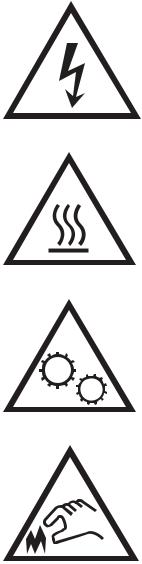
Advarselssymboler
Definitioner på advarselssymboler: Følgende advarselssymboler kan blive vist på HP-produkter. Udvis forsigtighed, hvor det er relevant.
●
Advarsel: Elektrisk stød
●
Advarsel: Varm over ade
●
Advarsel: Hold kropsdele væk fra bevægelige dele
●
Advarsel: Skarp kant tæt på
2 Kapitel 1 Printeroversigt |
DAWW |
Risiko for stød
Følg altid grundlæggende sikkerhedsforanstaltninger, når du bruger dette produkt, for at reducere risikoen for personskade fra brand eller elektrisk stød.
●Læs og forstå alle instruktionerne i brugervejledningen.
●Følg alle advarsler og anvisninger, der står på produktet.
●Brug kun en jordforbundet stikkontakt, når du slutter produktet til en strømkilde. Hvis du ikke ved, om stikkontakten er jordet, skal du kontakte en kvalificeret elektriker.
●Rør ikke ved kontakterne på nogen af fatningerne på produktet. Udskift straks beskadigede ledninger.
●Tag stikket til produktet ud af stikkontakten før rengøring.
●Installer eller brug ikke produktet i nærheden af vand, eller hvis du er våd.
●Installer produktet på en stabil over ade.
●Installer produktet i et beskyttet område, hvor ingen kan træde på eller falde over netledningen.
DAWW |
Risiko for stød 3 |

Printervisninger
●Printer set forfra
●Printer set bagfra
●Interfaceporte
●Kontrolpanelvisning
Printer set forfra
1
14
13
12  11
11

 10
10
9 
8
2 3
4
 5
5
 6
6
 7
7
15
16
 17
17
4 Kapitel 1 Printeroversigt |
DAWW |
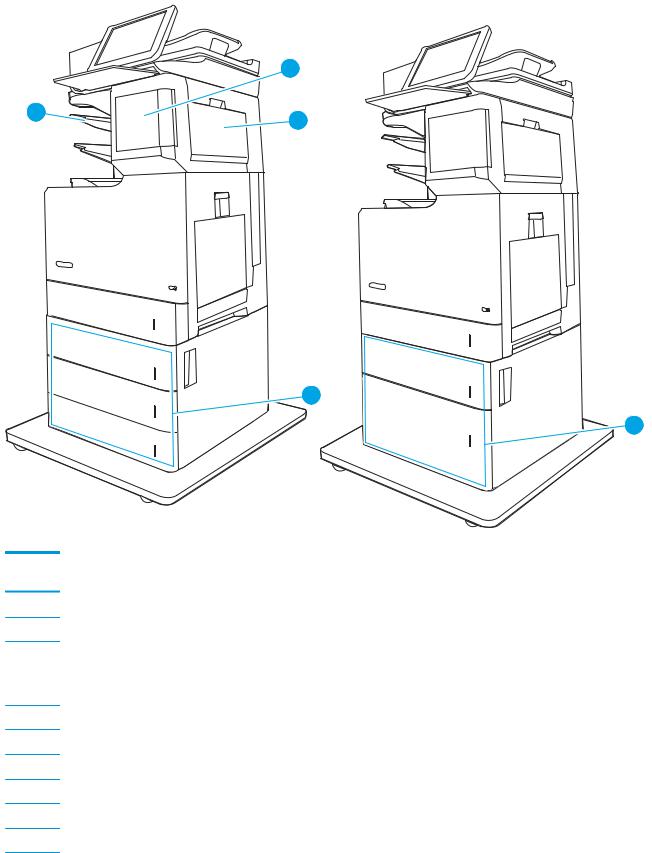
|
18 |
21 |
19 |
|
20
22
Tabel 1-1 Forklaring af printeren set forfra
Billedforkl Printerkomponent aring
1Dæksel til dokumentføder (adgang til afhjælpning af papirstop)
2Dokumentføderens papirbakke
3Udskriftsbakke til dokumentføder
BEMÆRK: Ved indføring af langt papir igennem dokumentføderen skal du forlænge papirstoppet i højre side af udskriftsbakken.
4Kontrolpanel med berøringsfølsom skærm i farver (vipper op, så den er lettere at se)
5Højre dæksel (adgang til fikseringsenhed og til afhjælpning af papirstop)
6Bakke 1
7Tænd/sluk-knap
8Bakke 2
9Modelnavn
10 |
Frontdæksel (adgang til tonerpatronerne) |
|
|
|
|
|
|
DAWW |
Printervisninger |
5 |
|

Tabel 1-1 Forklaring af printeren set forfra (fortsat)
Billedforkl Printerkomponent aring
11Udløserknap til patrondæksel (til at åbne frontdækslet)
12Standardudskriftsbakke
13Lettilgængelig USB-port (på siden af kontrolpanelet)
Indsæt et USBashdrev til udskrivning eller scanning uden en computer eller for at opdatere printerfirmwaren. BEMÆRK: En administrator skal aktivere denne port før brug.
14Hardwareintegrationsstik (til tilslutning af tilbehør og tredjepartsenheder)
15Fysisk tastatur (kun Flow-modeller). Træk tastaturet lige ud for at bruge det. FORSIGTIG: Luk tastaturet, når det ikke er i brug.
161 x 550-arks papirføder med stander (valgfri)
17Højre panel for 1 x 550-arks papirføder med stativ (adgang til afhjælpning af papirstop)
18Dæksel til hæftepatron (kun z-modeller)
19Højre panel til postkasse med hæftning (kun z-modeller) (adgang til afhjælpning af papirstop)
203 x 550-arks papirføder med stander (valgfri)
21900-arks postkasse med hæftning og 3 bakker (kun z-modeller)
22Papirfremfører med høj kapacitet og 550-arks papirføder med stander (valgfri)
6 Kapitel 1 Printeroversigt |
DAWW |
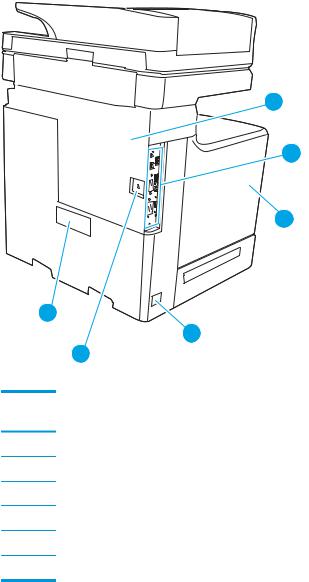
Printer set bagfra
1
2
3
6
4
5
Tabel 1-2 Forklaring af printeren set bagfra
Billedforkl Printerkomponent aring
1Processordæksel
2Processorkort (med interfaceporte)
3Venstre dæksel (adgang til toneropsamlingsenheden)
4Strømforbindelse
5Stik til sikkerhedslås af kabeltypen
6Etiket med serienummer og produktnummer
DAWW |
Printervisninger 7 |
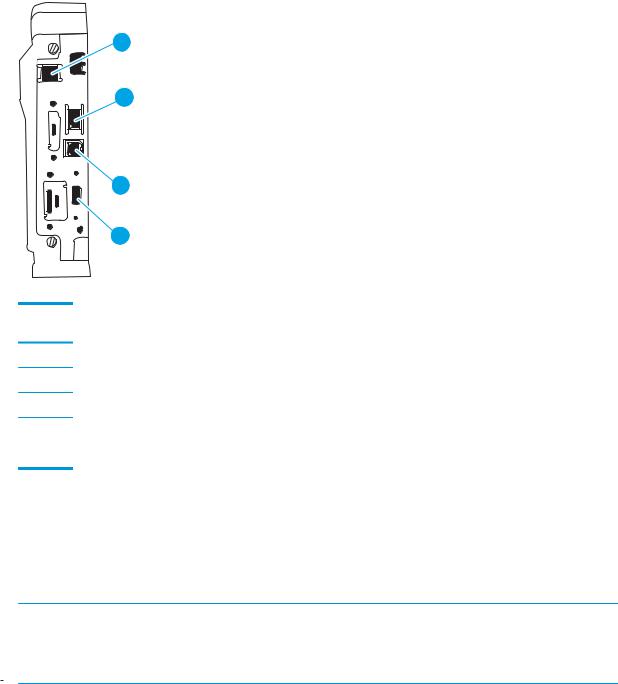
Interfaceporte
1
2
3 |
4 |
Tabel 1-3 Forklaring af printerens grænse adeporte
Billedforkl Printerkomponent aring
1Faxport (kun z-model. Porten er tildækket på dh-modellen).
2LAN (Local Area Network) Ethernet-netværksport 10/100/1000
3USB 2.0-højhastighedsprinterport
4USB-port til eksterne USB-enheder (denne port kan være dækket til)
BEMÆRK: For nem adgang til USB-udskrivning skal du bruge USB-porten i nærheden af kontrolpanelet.
Kontrolpanelvisning
Startskærmbilledet giver adgang til printerfunktionerne og angiver den aktuelle status for printeren.
Vend tilbage til startskærmbilledet, når du vil, ved blot at trykke på knappen Hjem i venstre side af printerens kontrolpanel, eller tryk på knappen Hjem i øverste venstre hjørne på de este skærmbilleder.
 BEMÆRK: Find yderligere oplysninger om funktioner i printerens kontrolpanel ved at gå til www.hp.com/ support/colorljE67650mfp eller www.hp.com/support/colorljE67660mfp Vælg Manualer og derefter Generel henvisning.
BEMÆRK: Find yderligere oplysninger om funktioner i printerens kontrolpanel ved at gå til www.hp.com/ support/colorljE67650mfp eller www.hp.com/support/colorljE67660mfp Vælg Manualer og derefter Generel henvisning.
 BEMÆRK: De funktioner, der vises på startskærmbilledet, kan variere alt efter printerkonfigurationen.
BEMÆRK: De funktioner, der vises på startskærmbilledet, kan variere alt efter printerkonfigurationen.
8 Kapitel 1 Printeroversigt |
DAWW |

1 |
2 |
3 |
4 |
5 |
6 |
7 |
13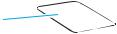
12
11
Tabel 1-4 Forklaring af printerens kontrolpanel
8
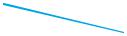 9
9 
 10
10
Billedfork |
Printerkomponent |
Beskrivelse |
laring |
|
|
|
|
|
1 |
Knappen Hjem |
Tryk på knappen Hjem for at vende tilbage til startskærmbilledet. |
|
|
|
2 |
Programområde |
Tryk på et hvilket som helst af ikonerne for at åbne programmet. Stryg sidelæns på skærmen for at |
|
|
få adgang til ere programmer. |
|
|
BEMÆRK: De tilgængelige programmer afhænger af printeren. Administratoren kan konfigurere, |
|
|
hvilke programmer der vises, og den rækkefølge, de skal vises i. |
|
|
|
3 |
Knappen Nulstil |
Tryk på knappen Nulstil for at annullere alle ændringer, aktivere printeren fra pausetilstand, |
|
|
nulstille feltet Kopiantal, vise skjulte fejl og gendanne standardindstillingerne (herunder sprog og |
|
|
tastaturlayout). |
|
|
|
4 |
Knappen Log på eller |
Tryk på knappen Log på for at få adgang til sikrede funktioner. |
Log af
Tryk på knappen Log af for at logge af printeren. Printeren nulstiller alle indstillinger til standardindstillingerne.
BEMÆRK: Denne knap vises kun, hvis administratoren har konfigureret printeren til at kræve tilladelse til at få adgang til funktioner.
DAWW |
Printervisninger 9 |
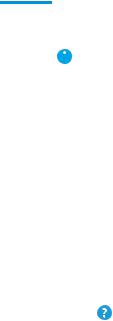
Tabel 1-4 Forklaring af printerens kontrolpanel (fortsat)
Billedfork |
Printerkomponent |
Beskrivelse |
||||
laring |
|
|
|
|
|
|
|
|
|
|
|
|
|
5 |
|
|
Knappen |
|
Tryk på knappen Oplysninger for at åbne et skærmbillede, der giver adgang til ere typer |
|
|
|
|
||||
|
Oplysninger |
|
printeroplysninger. Tryk på knapperne nederst på skærmbilledet for at få følgende oplysninger: |
|||
|
|
|
|
|||
|
|
|
|
|
● |
Vist sprog: Skift sproget for den aktuelle brugersession. |
|
|
|
|
|
● |
Dvaletilstand: Sæt printeren i dvaletilstand. |
|
|
|
|
|
● |
Wi-Fi Direct: Få vist oplysninger om, hvordan du opnår forbindelse direkte til printeren ved |
|
|
|
|
|
|
hjælp af en telefon, tablet eller anden enhed med Wi-Fi. |
|
|
|
|
|
● |
Trådløs: Få vist eller rediger indstillinger for trådløs forbindelse (kun når trådløst tilbehør er |
|
|
|
|
|
|
installeret). |
|
|
|
|
|
● |
Ethernet: Få vist eller rediger Ethernet-indstillinger. |
|
|
|
|
|
● |
HP Web Services: Få vist oplysninger om forbindelse og udskrivning til printeren ved hjælp af |
|
|
|
|
|
|
HP Web Services (ePrint). |
|
|
|
|
|
● |
Faxnummer: Få vist printerens faxnummer (kun faxmodeller). |
|
|
|
|
|||
6 |
Knappen |
Hjælp |
Tryk på knappen Hjælp for at åbne det integrerede Hjælp-system. |
|||
|
|
|
|
|||
7 |
Aktuel tid |
|
Viser den aktuelle tid. |
|||
|
|
|
||||
8 |
Knappen Start kopiering |
Tryk på knappen Start kopiering for at starte et kopijob. |
||||
|
|
|
|
|||
9 |
Kopiantal |
|
Feltet Kopiantal viser det antal kopier, printeren er indstillet til at tage. |
|||
|
|
|
||||
10 |
Skærmindikator for |
Angiver antallet af sider på startskærmbilledet eller i et program. Den aktuelle side er fremhævet. |
||||
|
startside |
|
Stryg sidelæns på skærmen for at rulle mellem siderne. |
|||
|
|
|
|
|||
11 |
Tastatur |
|
Flow-modeller inkluderer et fysisk tastatur. Tasterne tilknyttes et sprog på samme måde som det |
|||
|
(kun Flow-modeller) |
virtuelle tastatur på printerens kontrolpanel. Når tastaturlayoutet til det virtuelle tastatur ændres, |
||||
|
gentilknyttes tasterne på det fysiske tastatur, så de stemmer overens med de nye indstillinger. |
|||||
|
|
|
|
|
BEMÆRK: I nogle lande/områder leveres printeren med selvklæbende tastaturskabeloner for at |
|
|
|
|
|
|
tilpasse tasterne til forskellige sprog. |
|
|
|
|
||||
12 |
Lettilgængelig USB-port |
Indsæt et USBashdrev til udskrivning eller scanning uden en computer eller for at opdatere |
||||
|
|
|
|
|
printerfirmwaren. |
|
|
|
|
|
|
BEMÆRK: En administrator skal aktivere denne port før brug. |
|
|
|
|
||||
13 |
Hardwareintegrationssti |
Til tilslutning af tilbehør og tredjepartsenheder. |
||||
|
k (HIP) |
|
|
|
||
|
|
|
|
|
|
|
Sådan bruges kontrolpanelet med berøringsskærm
Anvend følgende handlinger til at bruge printerens kontrolpanel med berøringsskærm.
10 Kapitel 1 Printeroversigt |
DAWW |
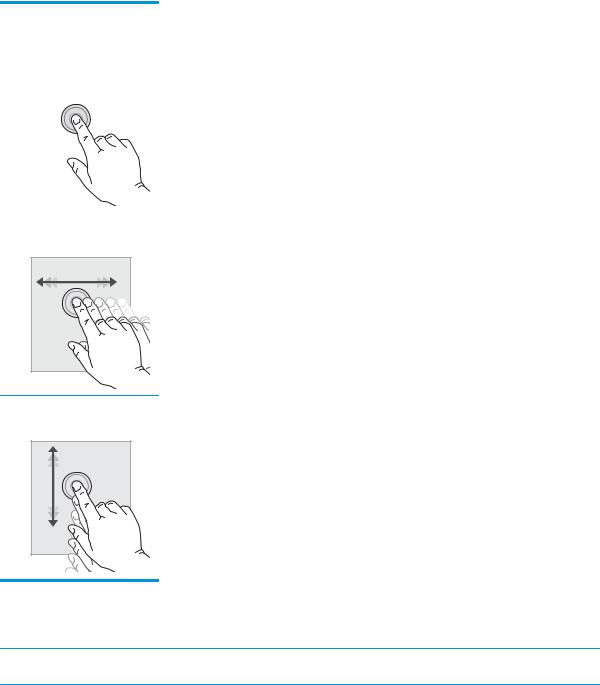
Handling |
Beskrivelse |
Eksempel |
|
|
|
|
|
Tryk |
Tryk på et element på skærmen for at vælge |
Tryk på ikonet Indstillinger for at åbne appen |
|
|
|
elementet eller åbne den pågældende menu. Når |
Indstillinger. |
|
|
du ruller igennem menuer, kan du kortvarigt |
|
|
|
trykke på skærmen for at standse rulningen. |
|
|
|
|
|
|
|
|
|
Stryg |
Berør skærmen, og yt din finger vandret for at |
Stryg, indtil appen Indstillinger vises. |
|
rulle sidelæns på skærmen. |
|
Rul |
Berør skærmen, og yt din finger lodret for at |
|
rulle op og ned på skærmen. Når du ruller |
|
igennem menuer, kan du kortvarigt trykke på |
|
skærmen for at standse rulningen. |
Rul igennem appen Indstillinger.
Printerspecifikationer
 VIGTIGT: Følgende specifikationer var korrekte på udgivelsestidspunktet, men kan ændres. Se www.hp.com/ support/colorljE67650mfp eller www.hp.com/support/colorljE67660mfp, hvis du ønsker aktuelle oplysninger.
VIGTIGT: Følgende specifikationer var korrekte på udgivelsestidspunktet, men kan ændres. Se www.hp.com/ support/colorljE67650mfp eller www.hp.com/support/colorljE67660mfp, hvis du ønsker aktuelle oplysninger.
●Tekniske specifikationer
●Understøttede operativsystemer
●Printermål
●Strømforbrug, elektriske specifikationer og akustiske emissioner
●Område for driftsmiljø
DAWW |
Printerspecifikationer 11 |
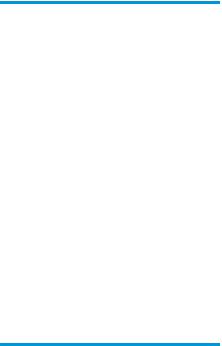
Tekniske specifikationer
Tabel 1-5 Specifikationer for papirhåndtering
Funktioner til papirhåndtering |
Model E67650dh |
Model E67660z -Flow |
|
(Produktnr. 3GY31A) |
(Produktnr. 3GY32A) |
|
|
|
Bakke 1 (kapacitet på 100 ark) |
Inkluderet |
Inkluderet |
|
|
|
Bakke 2 (kapacitet på 550 ark) |
Inkluderet |
Inkluderet |
|
|
|
1 x 550-arks papirfremfører |
Ekstraudstyr |
Ekstraudstyr |
BEMÆRK: Disse modeller fungerer med op til |
|
|
to arkfødere til 550 ark (ekstraudstyr) |
|
|
|
|
|
1 x 550-arks papirfremfører med stander |
Ekstraudstyr |
Ekstraudstyr |
|
|
|
3 x 550-arks papirfremfører med stander |
Ekstraudstyr |
Ekstraudstyr |
|
|
|
Inputbakke med høj kapacitet med stander |
Ekstraudstyr |
Ekstraudstyr |
|
|
|
900-arks hæftningspostkasse med 3 bakker |
Ikke understøttet |
Inkluderet |
|
|
|
Automatisk dupleksudskrivning |
Inkluderet |
Inkluderet |
|
|
|
Tabel 1-6 Tilslutningsspecifikationer
Tilslutningsfunktioner |
Model E67650dh |
Model E67660z -Flow |
|
(Produktnr. 3GY31A) |
(Produktnr. 3GY32A) |
|
|
|
10/100/1000 Ethernet LAN-forbindelse med |
Inkluderet |
Inkluderet |
IPv4 og IPv6 |
|
|
|
|
|
Hi-Speed USB 2.0 |
Inkluderet |
Inkluderet |
|
|
|
Lettilgængelig USB-port til udskrivning uden en |
Inkluderet |
Inkluderet |
computer og til opgradering af firmwaren |
|
|
|
|
|
Hardwareintegrationsstik til tilslutning af tilbehør |
Inkluderet |
Inkluderet |
og tredjepartsenheder |
|
|
|
|
|
Interne HP USB-porte |
Ekstraudstyr |
Ekstraudstyr |
|
|
|
HP Jetdirect 2900nw Print Server-tilbehør til |
Ekstraudstyr |
Ekstraudstyr |
trådløs forbindelse |
|
|
|
|
|
HP Jetdirect 3100w BLE/NFC/trådløst tilbehør til |
Ekstraudstyr |
Ekstraudstyr |
udskrivning fra mobile enheder |
|
|
BEMÆRK: Tilsluttet via holder til tilslutning af |
|
|
hardware eller af USB-porten på bagsiden. HP |
|
|
Jetdirect 3100w NFC/trådløst tilbehør kræver |
|
|
interne USB-porte fra HP. |
|
|
|
|
|
12 Kapitel 1 Printeroversigt |
DAWW |
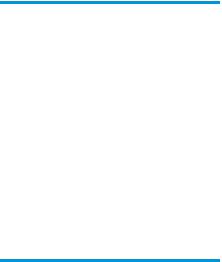
Tabel 1-7 Printerspecifikationer
Udskriftsfunktioner |
Model E67650dh |
Model E67660z -Flow |
|
(Produktnr. 3GY31A) |
(Produktnr. 3GY32A) |
|
|
|
Udskriver 50 sider pr. minut på papir i Letter- |
Inkluderet |
Ikke understøttet |
format og 47 sider pr. minut på papir i A4-format |
|
|
|
|
|
Udskriver 60 sider pr. minut på papir i Letter- |
Ikke understøttet |
Inkluderet |
format og 56 sider pr. minut på papir i A4-format |
|
|
|
|
|
Lettilgængelig USB-udskrivning (en computer er |
Inkluderet |
Inkluderet |
ikke nødvendig) |
|
|
|
|
|
Gem job i printerens hukommelse til udskrivning |
Inkluderet |
Inkluderet |
senere eller til privat udskrivning |
|
|
|
|
|
Tabel 1-8 Kopieringsog scanningsspecifikationer
Kopieringsog scanningsfunktioner |
Model E67650dh |
Model E67660z -Flow |
BEMÆRK: Kopieringsog |
(Produktnr. 3GY31A) |
(Produktnr. 3GY32A) |
scanningshastigheder kan ændres. Gå til |
|
|
www.hp.com/support/colorljE67650mfp eller |
|
|
www.hp.com/support/colorljE67660mfp for at få |
|
|
de nyeste oplysninger. |
|
|
|
|
|
Kopierer 50 sider pr. minut på papir i Letter- |
Inkluderet |
Ikke understøttet |
format og 47 sider pr. minut på papir i A4-format |
|
|
|
|
|
Kopierer 60 sider pr. minut på papir i Letter- |
Ikke understøttet |
Inkluderet |
format og 56 sider pr. minut på papir i A4-format |
|
|
|
|
|
Scanner 75 billeder i minutter (ipm) (simpleks og |
Inkluderet |
Inkluderet |
dupleks) |
|
|
|
|
|
Scanner 90 ipm (simpleks) |
Ikke understøttet |
Inkluderet |
|
|
|
Scanner 180 ipm (dupleks) |
Ikke understøttet |
Inkluderet |
|
|
|
150 siders dokumentføder med to hoveder til |
Inkluderet |
Inkluderet |
samtidig duplekskopiering og scanning |
|
|
|
|
|
HP EveryPage Technologies inklusive ultrasonisk |
Ikke understøttet |
Inkluderet |
registrering af indføring af ere sider |
|
|
|
|
|
OCR (Embedded optical character recognition) |
Ikke understøttet |
Inkluderet |
giver mulighed for at konvertere udskrevne side |
|
|
til tekst, der kan redigeres eller søges i vha. en |
|
|
computer |
|
|
|
|
|
SMART-etiketfunktion registrerer papirkant til |
Ikke understøttet |
Inkluderet |
automatisk sidebeskæring |
|
|
|
|
|
Automatisk indstilling af sideretning for sider |
Ikke understøttet |
Inkluderet |
med tekst på over 100 tegn |
|
|
|
|
|
Automatisk justering af tone indstiller |
Ikke understøttet |
Inkluderet |
kontrasten, lysstyrken og fjernelse af |
|
|
baggrunden for hver side |
|
|
|
|
|
DAWW |
Printerspecifikationer 13 |
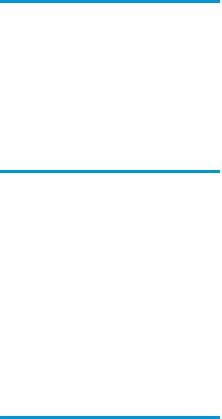
Tabel 1-9 Specifikationer for send digitalt
Funktioner for send digitalt |
Model E67650dh |
Model E67660z -Flow |
|
(Produktnr. 3GY31A) |
(Produktnr. 3GY32A) |
|
|
|
Send dokumenter til e-mail, USB og delte |
Inkluderet |
Inkluderet |
mapper på et netværk |
|
|
|
|
|
Send dokumenter til SharePoint® |
Ikke understøttet |
Inkluderet |
|
|
|
Tabel 1-10 Hukommelsesspecifikationer
Hukommelsesfunktioner |
Model E67650dh |
Model E67660z -Flow |
|
(Produktnr. 3GY31A) |
(Produktnr. 3GY32A) |
|
|
|
2 GB basishukommelse |
Inkluderet |
Ikke understøttet |
BEMÆRK: Basishukommelsen kan udvides til |
|
|
2,5 GB ved at tilføje et DIMM- |
|
|
hukommelsesmodul. |
|
|
|
|
|
2,5 GB basishukommelse |
Ikke understøttet |
Inkluderet |
BEMÆRK: Basishukommelsen kan udvides til 3 |
|
|
GB ved at tilføje et DIMM-hukommelsesmodul. |
|
|
|
|
|
Tabel 1-11 Andre specifikationer
Andre funktioner |
Model E67650dh |
Model E67660z -Flow |
|
(Produktnr. 3GY31A) |
(Produktnr. 3GY32A) |
|
|
|
Kontrolpanel til farveberøringsskærm |
Inkluderet |
Inkluderet |
|
|
|
Fysisk tastatur |
Ikke understøttet |
Inkluderet |
|
|
|
Lagerenhed: 320 GB harddisk |
Inkluderet |
Inkluderet |
|
|
|
Sikkerhed: HP Trusted Platform Module til |
Ekstraudstyr |
Ekstraudstyr |
kryptering af alle data, der passerer igennem |
|
|
printeren |
|
|
|
|
|
Fax |
Ekstraudstyr |
Inkluderet |
|
|
|
Understøttede operativsystemer
Linux: Hvis du vil have oplysninger og printerdrivere til Linux, skal du gå til www.hp.com/go/linuxprinting.
UNIX: Gå til www.hp.com/go/unixmodelscripts for at finde oplysninger og printerdrivere til UNIX®.
Følgende oplysninger gælder for printerspecifikke Windows HP PCL 6-printerdrivere, HP-printerdrivere til macOS samt for softwareinstallationsprogrammet.
Windows: Download HP Easy Start fra 123.hp.com/LaserJet for at installere HP-printerdriveren. Eller gå til supportwebstedet for denne printer: www.hp.com/support/colorljE67650mfp eller www.hp.com/support/ colorljE67660mfp for at downloade printerdriveren eller softwareinstallationsprogrammet til installation af HPprinterdriveren.
14 Kapitel 1 Printeroversigt |
DAWW |

macOS: Mac-computere understøttes sammen med denne printer. Download HP Easy Start enten fra 123.hp.com/LaserJet eller fra siden Support til udskrivning, og brug derefter HP Easy Start til at installere HPprinterdriveren.
1.Gå til 123.hp.com/LaserJet.
2.Følg de angivne trin for at downloade printersoftwaren.
Tabel 1-12 Understøttede operativsystemer og printerdrivere
Operativsystem |
Printerdriver (til Windows eller installationsprogrammet på nettet til |
|
macOS) |
|
|
Windows 7, 32-bit og 64-bit |
Den printerspecifikke printerdriver "HP PCL 6" installeres til dette |
|
operativsystem som en del af softwareinstallationen. |
|
|
Windows 8, 32-bit og 64-bit |
Den printerspecifikke printerdriver "HP PCL 6" installeres til dette |
|
operativsystem som en del af softwareinstallationen. |
|
|
Windows 8.1, 32-bit og 64-bit |
Den printerspecifikke printerdriver "HP PCL-6" version 4 installeres |
|
til dette operativsystem som en del af den komplette |
|
softwareinstallation. |
|
|
Windows 10, 32-bit og 64-bit |
Den printerspecifikke printerdriver "HP PCL-6" version 4 installeres |
|
til dette operativsystem som en del af den komplette |
|
softwareinstallation. |
|
|
Windows Server 2008 R2, SP 1, 64-bit |
Den printerspecifikke printerdriver PCL 6 er tilgængelig til download |
|
fra supportwebstedet for denne printer. Download driveren, og |
|
brug Microsoft-værktøjet Tilføj printer til at installere den. |
|
|
Windows Server 2012, 64-bit |
Den printerspecifikke printerdriver PCL 6 er tilgængelig til download |
|
fra supportwebstedet for denne printer. Download driveren, og |
|
brug Microsoft-værktøjet Tilføj printer til at installere den. |
|
|
Windows Server 2012 R2, 64-bit |
Den printerspecifikke printerdriver PCL 6 er tilgængelig til download |
|
fra supportwebstedet for denne printer. Download driveren, og |
|
brug Microsoft-værktøjet Tilføj printer til at installere den. |
|
|
Windows Server 2016, 64-bit |
Den printerspecifikke printerdriver PCL 6 er tilgængelig til download |
|
fra supportwebstedet for denne printer. Download driveren, og |
|
brug Microsoft-værktøjet Tilføj printer til at installere den. |
|
|
macOS 10.12 Sierra, macOS 10.13 High Sierra |
Download HP Easy Start fra 123.hp.com/LaserJet, og brug den |
|
derefter til at installere printerdriveren. |
|
|
 BEMÆRK: Understøttede operativsystemer kan ændres.
BEMÆRK: Understøttede operativsystemer kan ændres.


 BEMÆRK: Hvis du ønsker at få vist en liste over understøttede operativsystemer, skal du gå til www.hp.com/ support/colorljE67650mfp eller www.hp.com/support/colorljE67660mfp med HP's komplette hjælp til printeren.
BEMÆRK: Hvis du ønsker at få vist en liste over understøttede operativsystemer, skal du gå til www.hp.com/ support/colorljE67650mfp eller www.hp.com/support/colorljE67660mfp med HP's komplette hjælp til printeren.


 BEMÆRK: Hvis du vil have yderligere oplysninger om klientog serveroperativsystemer og om HP UPDdriverunderstøttelse til denne printer, skal du gå til www.hp.com/go/upd. Klik på linkene under Yderligere oplysninger.
BEMÆRK: Hvis du vil have yderligere oplysninger om klientog serveroperativsystemer og om HP UPDdriverunderstøttelse til denne printer, skal du gå til www.hp.com/go/upd. Klik på linkene under Yderligere oplysninger.
DAWW |
Printerspecifikationer 15 |

Tabel 1-13 Minimumssystemkrav
Windows |
macOS |
||
|
|
|
|
● |
Internetforbindelse |
● |
Internet-forbindelse |
● |
Dedikeret USB 1.1- eller 2.0-forbindelse eller en |
● |
Dedikeret USB 1.1- eller 2.0-forbindelse eller en |
|
netværksforbindelse |
|
netværksforbindelse |
● |
2 GB ledig harddiskplads |
● |
1,5 GB ledig harddiskplads |
●1 GB RAM (32-bit) eller 2 GB RAM (64-bit)
 BEMÆRK: Softwareinstallationsprogrammet til Windows installerer tjenesten HP Smart Device Agent Base. Filen fylder mindre end ca. 100 KB. Dens eneste funktion er at søge efter printere, der er forbundet via USB, hver time. Der indsamles ingen data. Hvis der bliver fundet en USB-printer, forsøger den at finde en JAMc-forekomst (JetAdvantage Management Connector) på netværket. Hvis der bliver fundet en JAMc, opgraderes HP Smart Device Agent Base på sikker vis til en komplet, smart enhedsagent fra JAMc, som derefter gør det muligt at medregne udskrevne sider på en MPS-konto (Managed Print Services). De driverspecifikke webpakker, der downloades til printeren fra hp.com og installeres via guiden Tilføj printer, installerer ikke denne tjeneste.
BEMÆRK: Softwareinstallationsprogrammet til Windows installerer tjenesten HP Smart Device Agent Base. Filen fylder mindre end ca. 100 KB. Dens eneste funktion er at søge efter printere, der er forbundet via USB, hver time. Der indsamles ingen data. Hvis der bliver fundet en USB-printer, forsøger den at finde en JAMc-forekomst (JetAdvantage Management Connector) på netværket. Hvis der bliver fundet en JAMc, opgraderes HP Smart Device Agent Base på sikker vis til en komplet, smart enhedsagent fra JAMc, som derefter gør det muligt at medregne udskrevne sider på en MPS-konto (Managed Print Services). De driverspecifikke webpakker, der downloades til printeren fra hp.com og installeres via guiden Tilføj printer, installerer ikke denne tjeneste.
Hvis du vil fjerne tjenesten, skal du åbne Kontrolpanel, vælge Programmer eller Programmer og funktioner og derefter vælge Tilføj/fjern programmer eller Fjern et program og så fjerne tjenesten. Filnavnet er HPSmartDeviceAgentBase.
Printermål
Tabel 1-14 Mål for E67650dh
Mål |
Printeren er helt lukket |
Printeren er helt åben |
|
|
|
Højde |
658 mm |
910 mm |
|
|
|
Dybde |
460 mm |
770 mm |
|
|
|
Bredde |
510 mm |
963 mm |
|
|
|
Vægt |
28 kg |
|
|
|
|
Tabel 1-15 Mål for E67660z
Mål |
Printeren er helt lukket |
Printeren er helt åben |
|
|
|
Højde |
820 mm |
1079 mm |
|
|
|
Dybde |
657 mm |
967 mm |
|
|
|
Bredde |
657 mm |
992 mm |
|
|
|
Vægt |
36,6 kg |
|
|
|
|
Tabel 1-16 Mål for 1 x 550-arks papirfremfører
Mål |
Mål |
|
|
Højde |
130 mm |
|
|
16 Kapitel 1 Printeroversigt |
DAWW |

Tabel 1-16 Mål for 1 x 550-arks papirfremfører (fortsat)
Mål |
Mål |
|
|
Dybde |
Bakke lukket: 458 mm |
|
Bakke åben: 770 mm |
|
|
Bredde |
Dæksel lukket: 510 mm |
|
Dæksel åbent: 510 mm |
|
|
Vægt |
6,3 kg |
|
|
Tabel 1-17 Mål for 1 x 550-arks papirfremfører med stander
Mål |
Mål |
|
|
Højde |
450 mm |
|
|
Dybde |
Bakke lukket: 657 mm |
|
Bakke åben: 948 mm |
|
|
Bredde |
Dæksel lukket: 510 mm |
|
Dæksel åbent: 992 mm |
|
|
Vægt |
18,6 kg |
|
|
Tabel 1-18 Mål for 3 x 550-arks papirfremfører med stander
Mål |
Mål |
|
|
Højde |
450 mm |
|
|
Dybde |
Bakke lukket: 657 mm |
|
Bakke åben: 984 mm |
|
|
Bredde |
Dæksel lukket: 657 mm |
|
Dæksel åbent: 992 mm |
|
|
Vægt |
22,7 kg |
|
|
Tabel 1-19 Dimensioner for inputbakken med høj kapacitet (HCI) med stander
Mål |
Mål |
|
|
Højde |
450 mm |
|
|
Dybde |
Bakke lukket: 657 mm |
|
Bakke åben: 967 mm |
|
|
Bredde |
Dæksel lukket: 657 mm |
|
Dæksel åbent: 992 mm |
|
|
Vægt |
25,2 kg |
|
|
DAWW |
Printerspecifikationer 17 |

Strømforbrug, elektriske specifikationer og akustiske emissioner
Se www.hp.com/support/colorljE67650mfp eller www.hp.com/support/colorljE67660mfp for at få aktuelle oplysninger.
 FORSIGTIG: Strømkravene er baseret på det land/område, hvor printeren sælges. Konverter aldrig driftsspændinger. Dette vil beskadige printeren og gøre printergarantien ugyldig.
FORSIGTIG: Strømkravene er baseret på det land/område, hvor printeren sælges. Konverter aldrig driftsspændinger. Dette vil beskadige printeren og gøre printergarantien ugyldig.
Område for driftsmiljø
Tabel 1-20 Specifikationer for driftsmiljø
Miljø |
Anbefalet |
Tilladt |
|
|
|
Temperatur |
17-25°C |
15 til 32,5 °C |
|
|
|
Relativ fugtighed |
30 % til 70 % relativ luftfugtighed (RH) |
10-80 % relativ luftfugtighed |
|
|
|
18 Kapitel 1 Printeroversigt |
DAWW |
